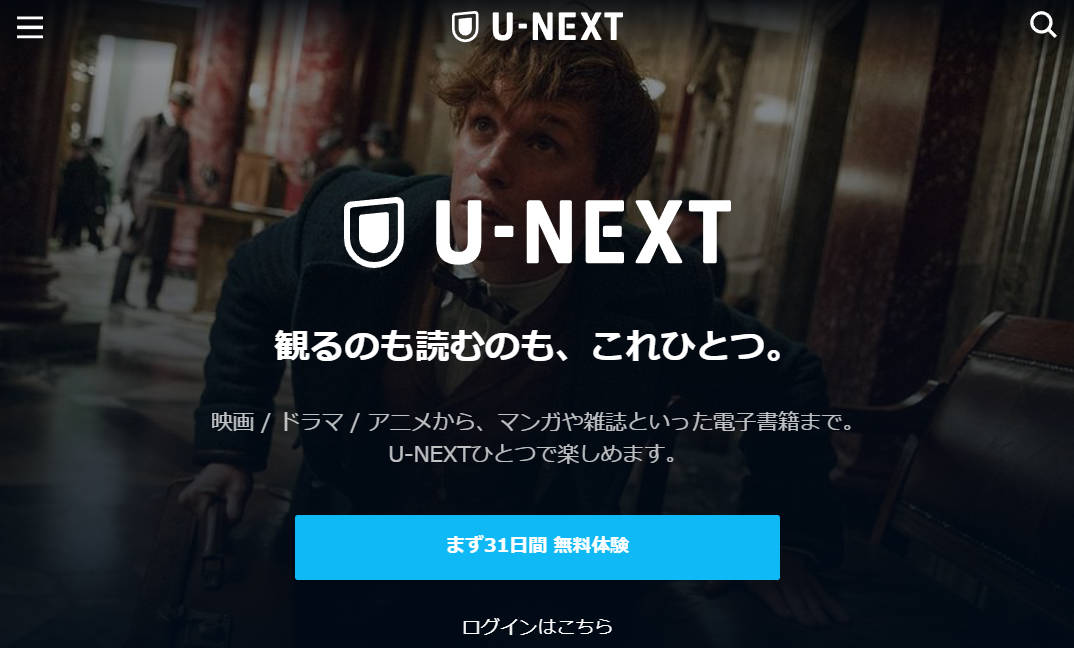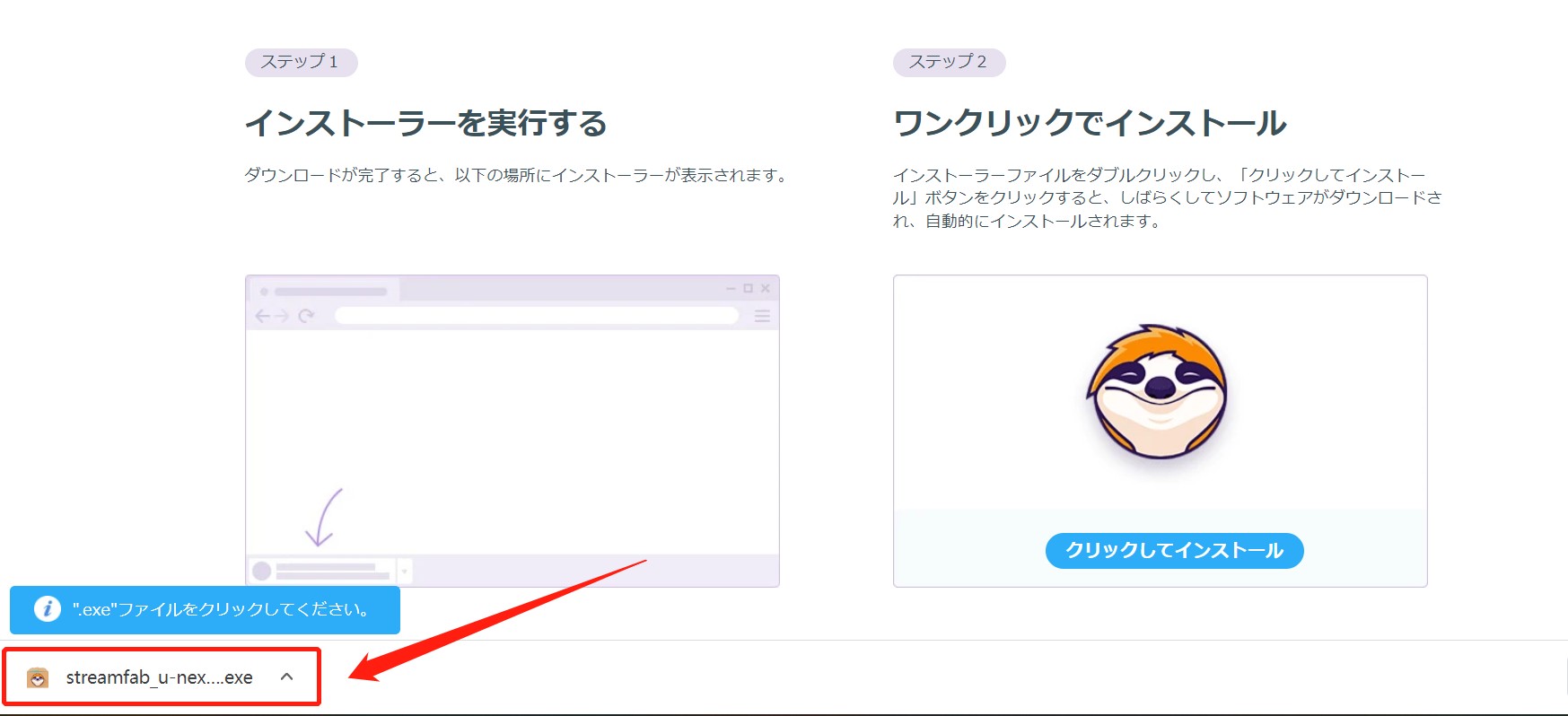U-NEXT(ユーネクスト)の動画をPCにダウンロード!ギガを減らなくスマホでも視聴可能
要約: U-NEXTアプリで動画をPCにダウンロードできません。スマホでダウンロードすると期限や容量不足に気にするかもしれません。そこで今回はU-NEXTのダウンロード期限を解除してPCに永久保存する方法を解説し、スマホへ転送できるMP4形式もサポート!
220,000本以上の動画が見放題で国内No.1のコンテンツ数を誇るU-NEXT。「U-NEXTをPCにダウンロードして、いつでもどこでも気軽に視聴したい」と思ったことはありませんか?この記事では、ダウンロード数や容量、対象作品などすべての制限を解除し、U-NEXTをPCに永久にDRMフリーのMP4で保存できるソフトをご紹介します。
【スマホ・タブレット向け】U-NEXTアプリで動画をダウンロードする方法
U-NEXT動画をスマホにダウンロードする方法
U-NEXTアプリで公式的なダウンロード機能があります。しかし、スマホ、タブレットのモバイルデバイスだけに対応しています。
以下、U-NEXTをAndroid・iphoneにダウンロードする手順です。
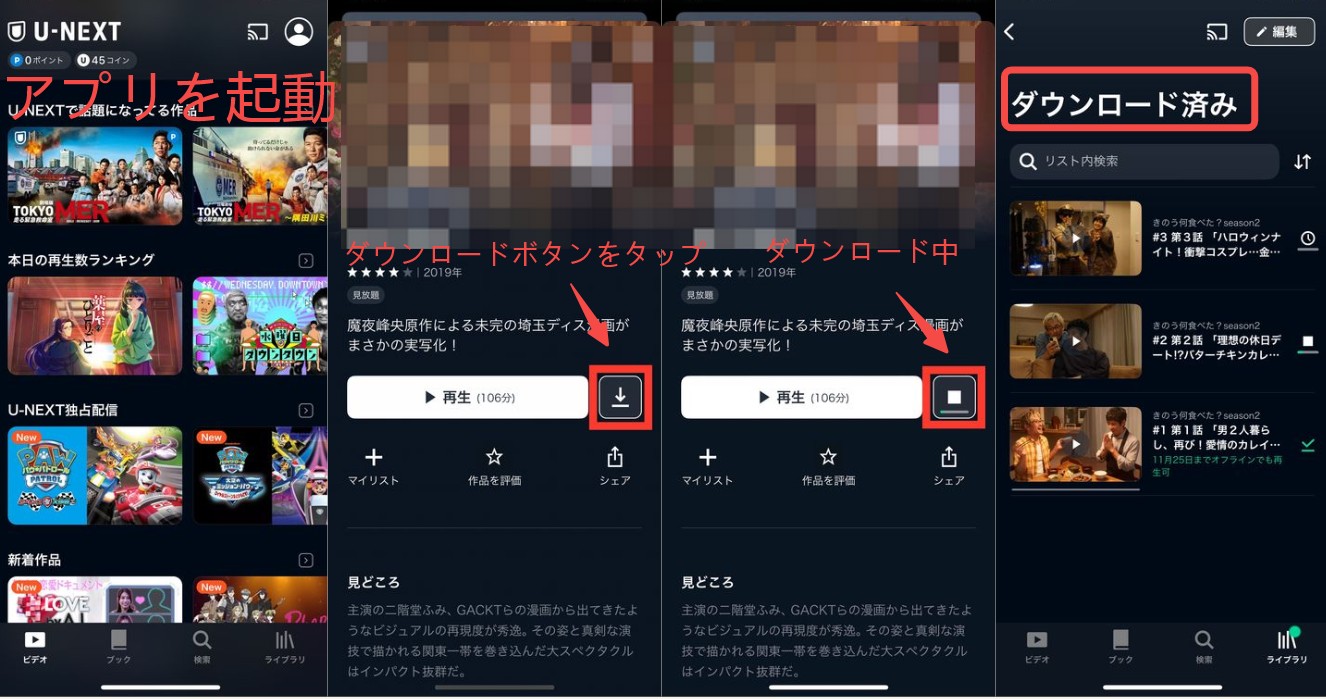
U-NEXT公式アプリにダウンロード制限がある
公式アプリに以下のようなU-NEXTダウンロード制限があるから、外部ツールでPCにMP4形式で保存する必要があります。
- U-NEXTアプリだと、スマホやタブレットだけ対応
- すべての作品はダウンロードできるわけではない
- ダウンロードU-NEXT作品数最大25本、再生時間は最大48時間
- U-NEXT動画がダウンロードできるデバイスは1台だけ
また、配信終了となる動画であれば、今後視聴できなくなってしまいます。配信終了後や解約後でも見たい場合は期限が切れた前にローカルに保存しておいた方が良い。しかし、通常のU-NEXT録画ソフトウェアを使うと、真っ黒になる場合がよくあるからダウンローダーがおすすめです。
【MP4で永久保存】U-NEXTをPCにダウンロードして保存する方法
U-NEXTのダウンロード機能に制限が多いため、パソコンにMP4形式でダウンロードする利用者がいます。StreamFab U-NEXTダウンローダーを活用すれば実現できます。
【Windows&Mac】 StreamFab U-NEXT ダウンローダー
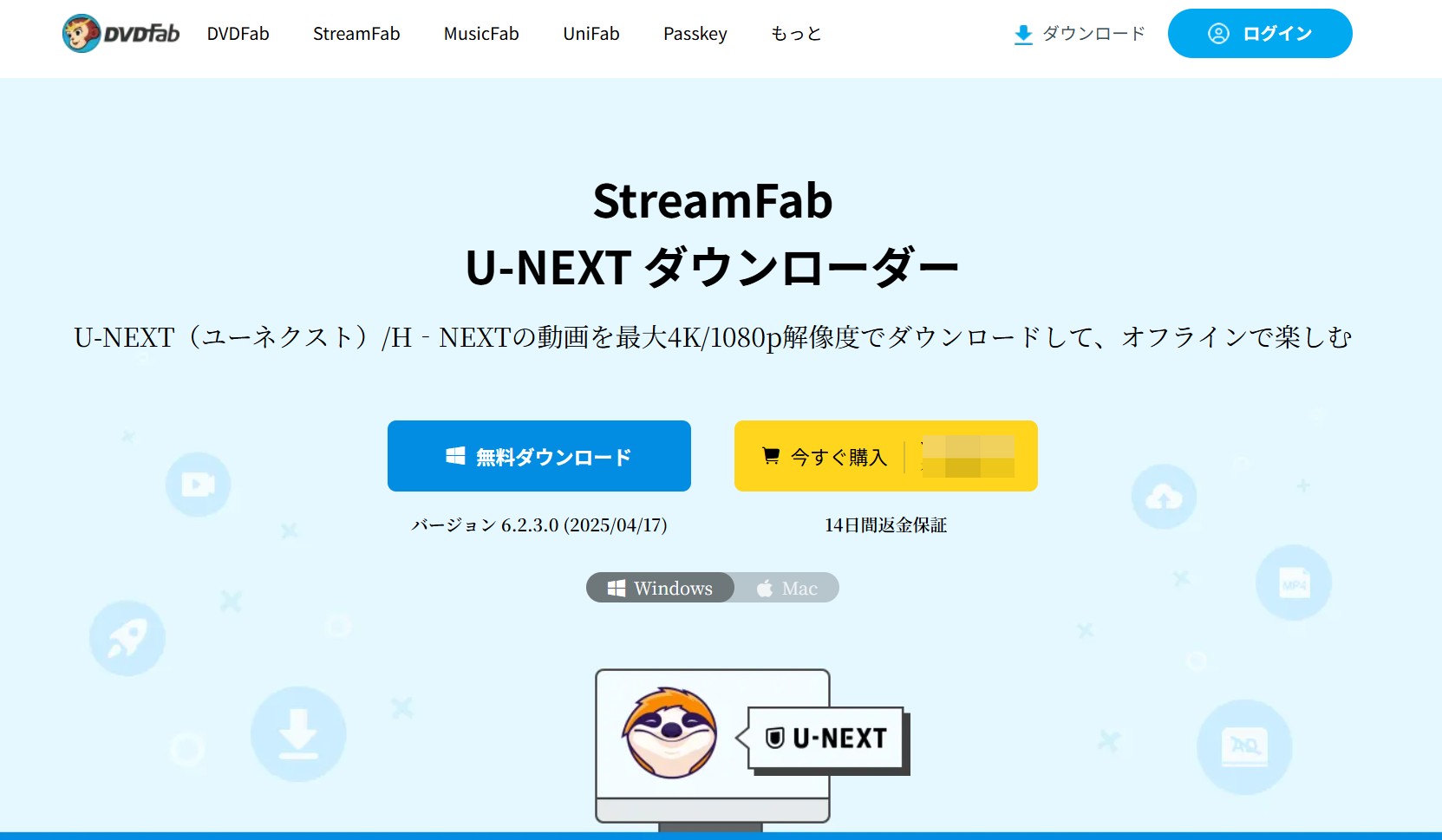
StreamFab U-NEXT ダウンローダーは、DRMの制限を解除し、パソコンでU-NEXTの動画を高画質で高音質のまま高速にダウンローできるソフトです。ダウンロードした動画は最大1080pのMP4形式で保存して、スマホやタブレット、ゲーム機などさまざまなデバイスで再生できます。音声、字幕の言語を事前に設定でき、複数の動画を一括ダウンロードできます。また、内蔵されたブラウザから好きな動画を検索してダウンロードすることができるので、動画のURLをコピー&ペーストする必要もありません。
30日間でターボスピードやスケジュールダウンロードなどすべての機能を無料で体験できます。
StreamFabは、DRM保護技術のアップデートにより、現在業界で唯一、ストリーミングの最新動画を1080pでダウンロードに対応しています。汎用性が高く安定しているソフトなので、どのダウンロードソフトにすれば良いか悩んでいるという初心者の方におすすめです!
- U-NEXTの動画を1080pの高画質とAAC2.0の高音質でMP4として保存
- 音声と字幕を事前に選択可能
- 複数/全エピソードを一括にPCにダウンロードできる
- Windows、Macも対応
- 独自の公開予定の動画の自動ダウンロード機能
- Youtubeダウンロードは永久無料
StreamFab U-NEXT ダウンローダーのダウンロード・インストール方法
まず、上記のボタンを押してこのU-NEXTダウンロードソフトを無料でダウンロードします。
インストーラーファイルをダブルクリックし、「クリックしてインストール」ボタンをクリックすると、しばらくしてソフトウェアがダウンロードされ、自動的にインストールされます。
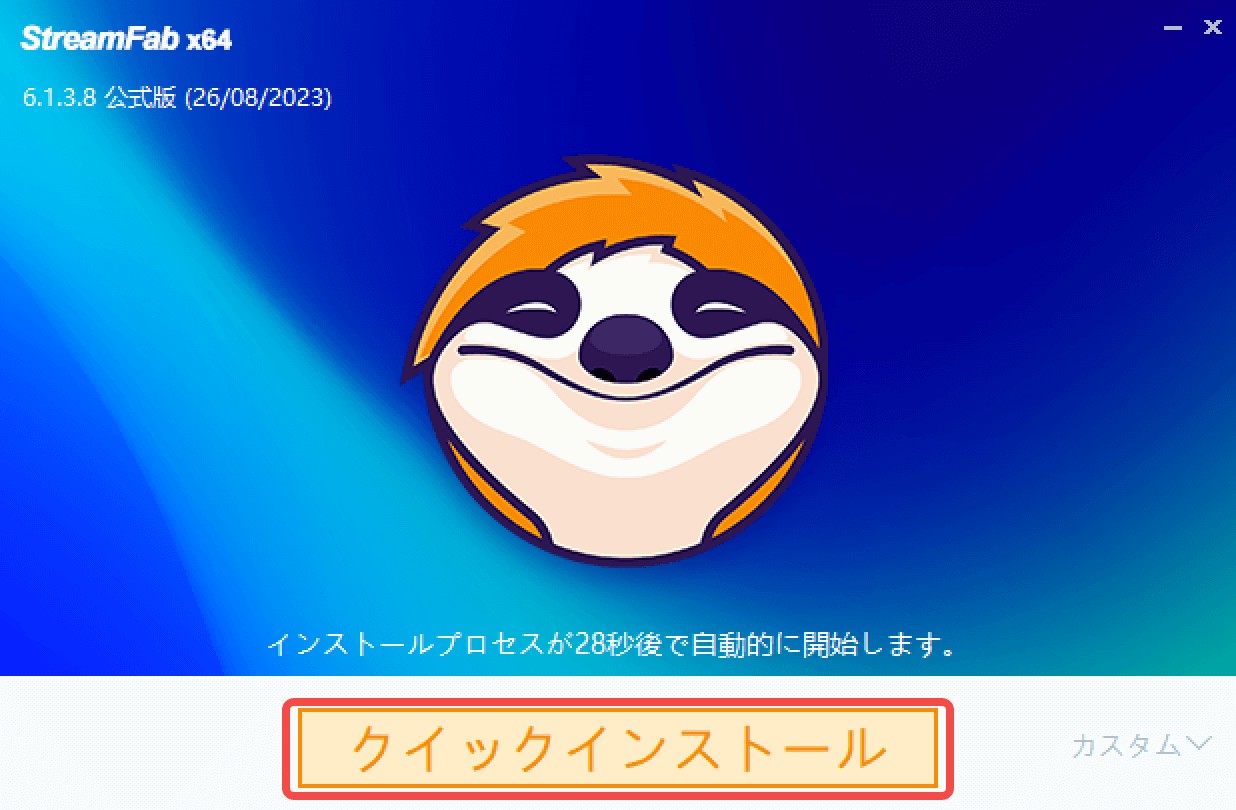
StreamFab U-NEXT ダウンローダーで動画をダウンロードするには、U-NEXTのアカウントが必要です。ソフトの起動画面はこんな感じます。
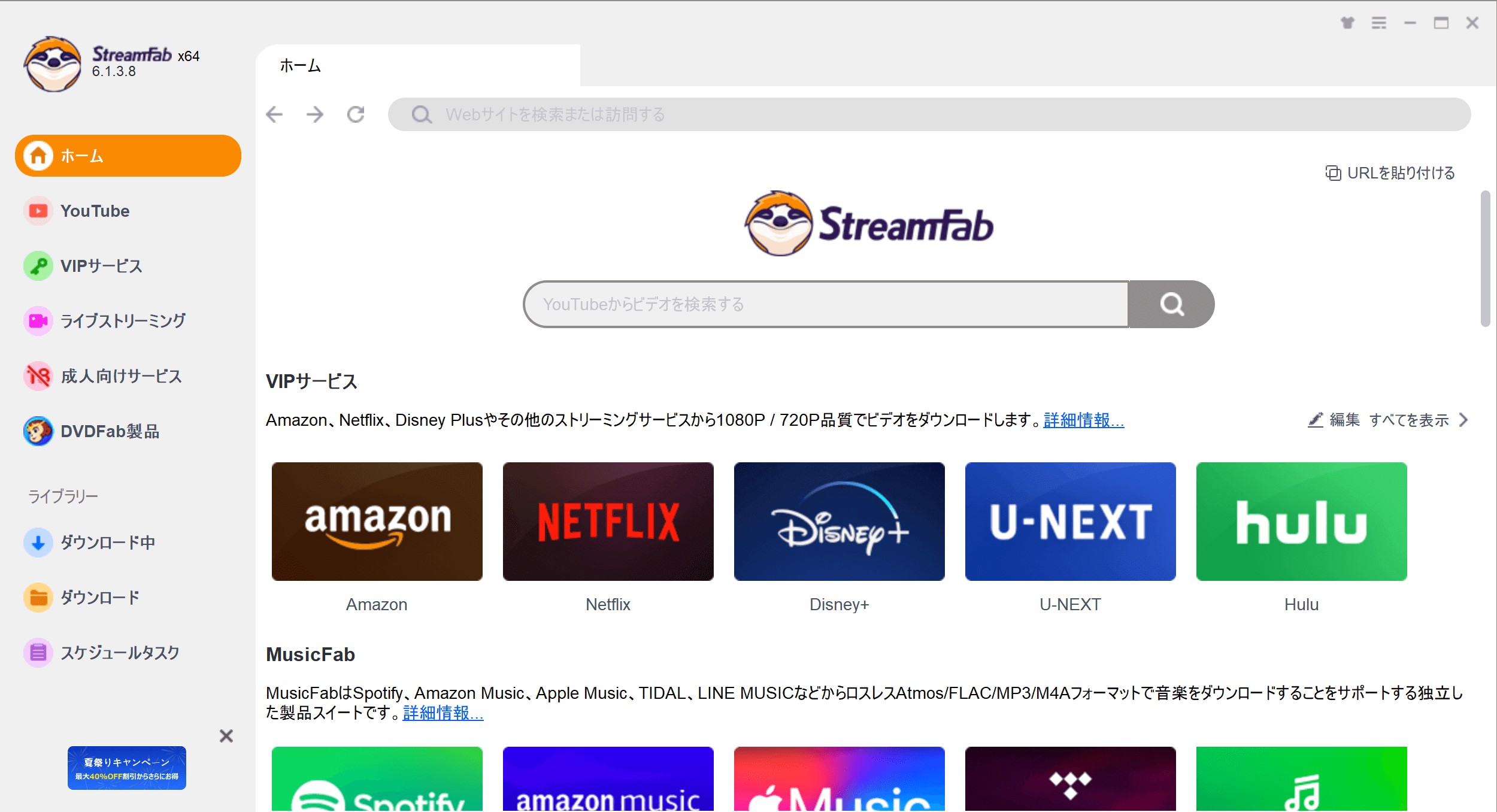
StreamFabでU-NEXTの作品をPCにダウンロードする操作手順
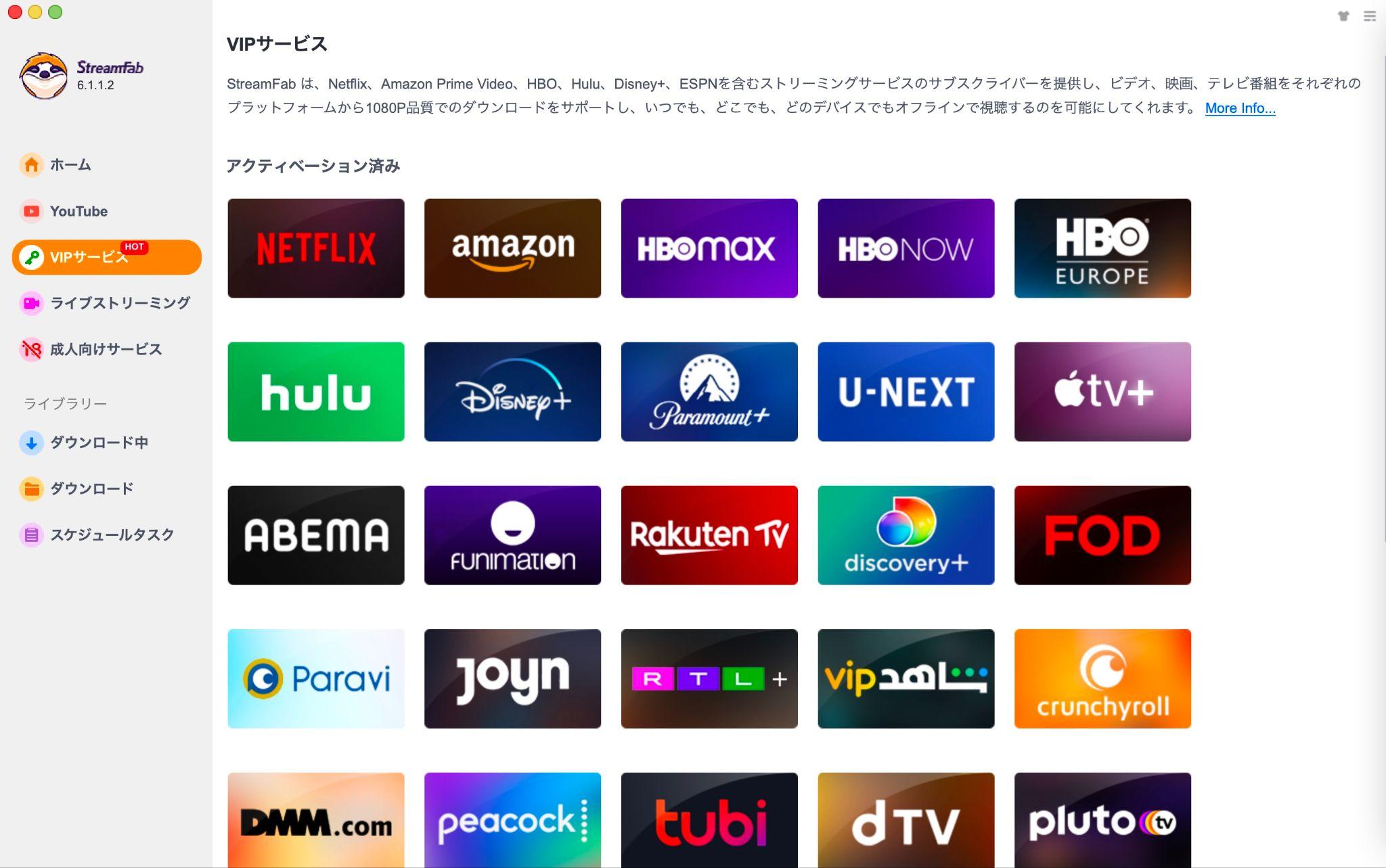
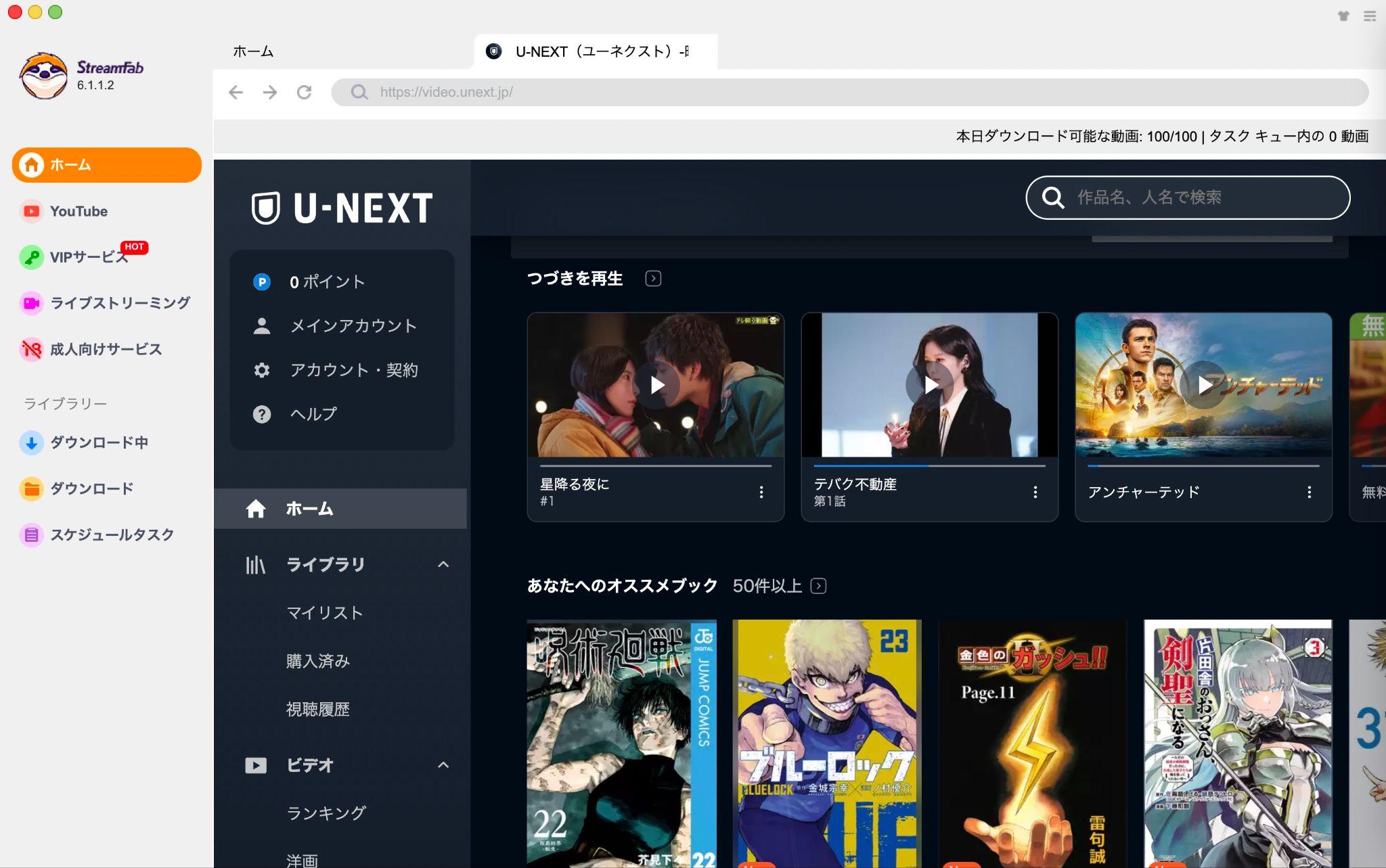
ダウンロードしたい動画を再生すると解析が始まります。解析が完了したら、ダウンロード画面が表示されます。
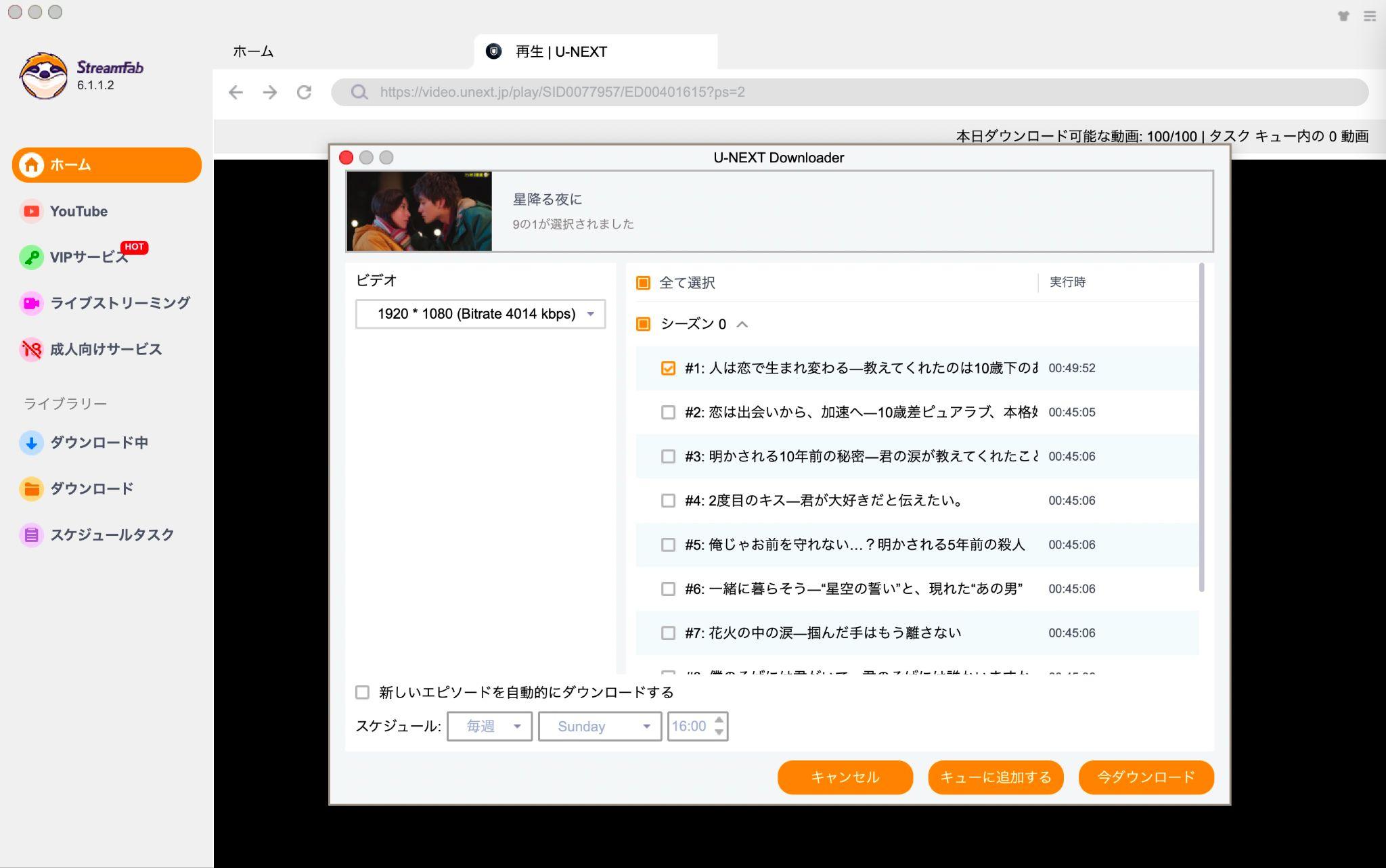
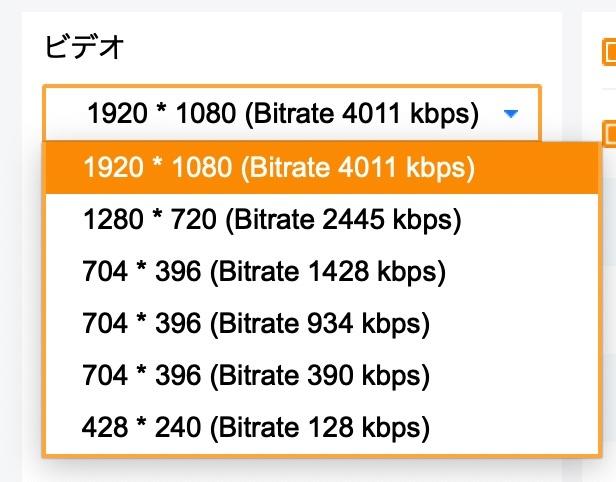
海外作品の場合は字幕と吹替も選択できます。
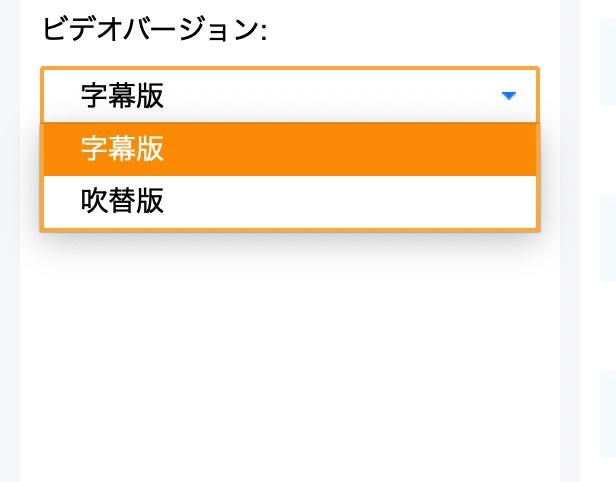
来週更新の新しいエピソードを自動的ダウンロードしたい場合は、左下のスケジュールに時間を設定します。
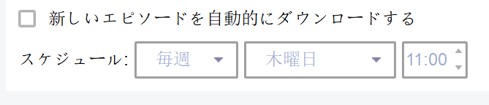
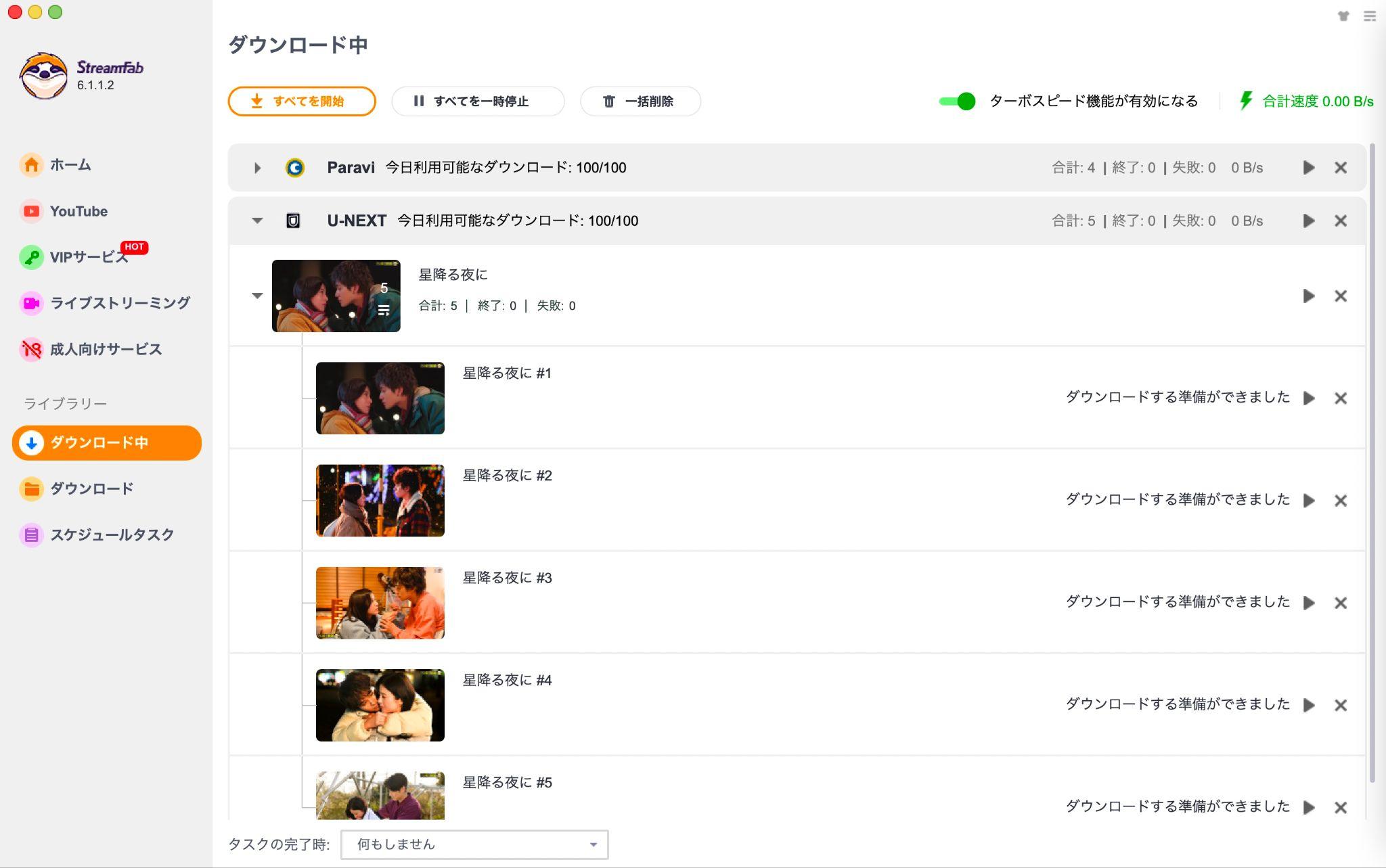
ダウンロード済みの動画は「ダウンロード」に移動されます。ダウンロードした動画を直接再生するか、ディスクに書き込むことができます。

解像度や字幕などを事前に設定:下記のようにメインインタフェースの右上にある「設定ボタン」をクリックして、設定パネルを開きます。左のメニューには「一般」、「VIPサービス」、「ライブラリ」、「ネットワーク」、「サウンド」などがあります。 まずは「一般」に移動して、システムの言語を日本語に選択します。そして、下の「VIPサービス」のタブに移動して、「解像度」、「音質」、「字幕フォーマット」などを事前に設定します。 その中、解像度ボックスで、フルHD-1080pとHD-720pのどちらかを選択します。プリセットが終わったら、「ok」をクリックすればいいです。 |
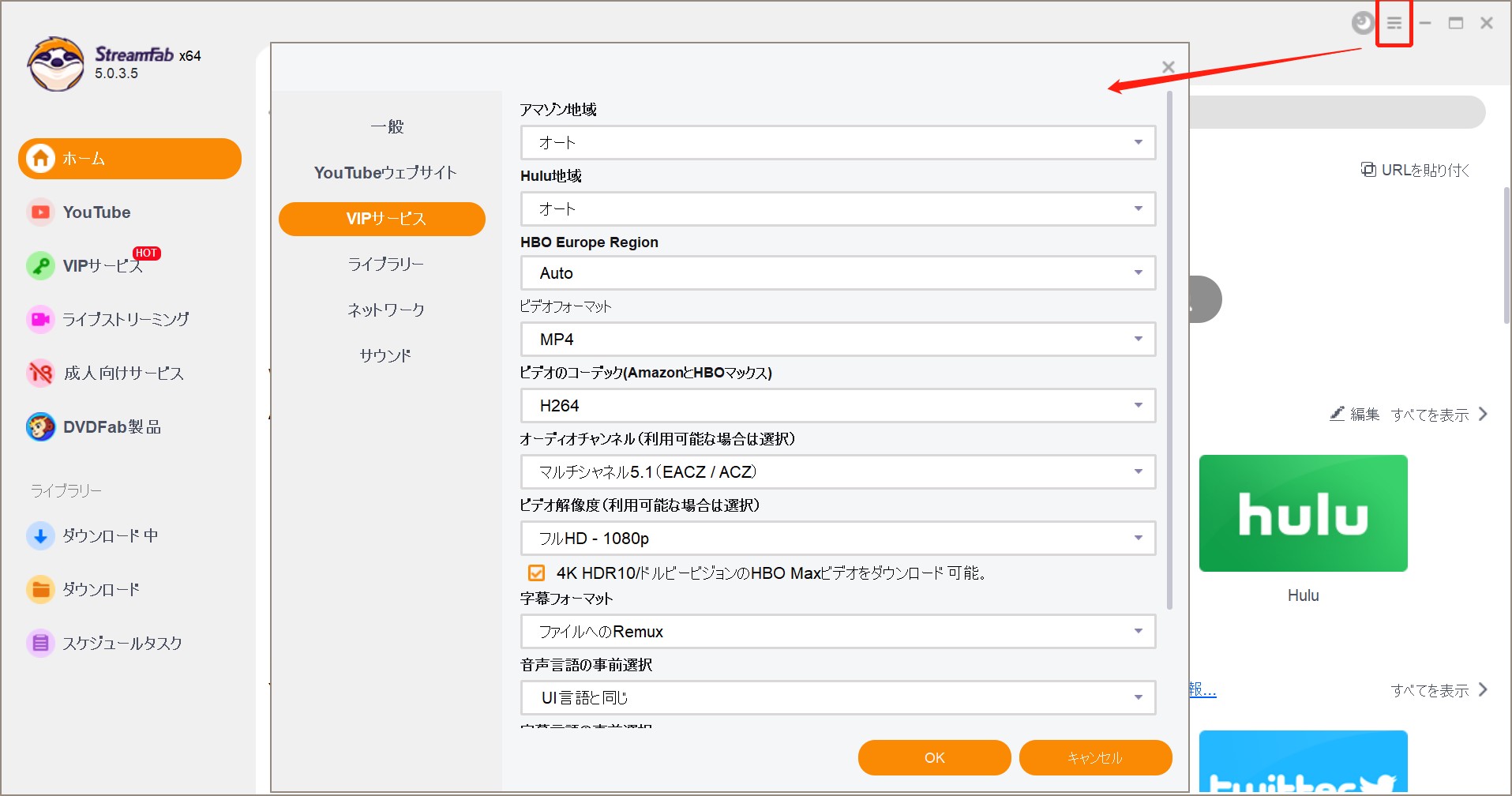
U-NEXT動画のダウンロードソフトの中で、StreamFabは特に優れた性能を発揮しており、U-NEXTのDRM解除やダウンロード速度、機能面で他を上回っています。
MP4形式でのU-NEXTをPCにに保存するため、ギガを使わずスマホやタブレット端末で観たい場合はパソコンからモバイルデバイスへ転送すればいい。
PCにU-NEXT動画がダウンロードできない場合の対処法
スマホでU-NEXTをダウンロードできないのは、デバイスや対象作品数、視聴期間、ストレージなどの制限が原因にあることが多い。その時パソコン用のダウンローダーを使えばいい。
しかし、PCでU-NEXT動画がダウンロードできない原因と対処法は何でしょう?以下、よくある原因と対処法をまとめてみます。
| 原因 | 対処法 |
|---|---|
| U-NEXTアカウントを正しくログインしていない | U-NEXTアカウントとパスワードを確認してログインする |
| ネットワークが不安定 | 安定のネット環境でU-NEXTをダウンロードする |
| ソフトウェアやGoogleバージョンが古い | 最新のバージョンにアップグレードする |
| ソフトウェアや拡張機能に不具合が生じる | 次のバージョンを待つか、カスタムサービスに問い合わせる |
PCにU-NEXT動画をダウンロードするFAQ
筆者の知っている限り、現在の無料Chrome拡張機能やオンラインダウンローダーでU-NEXTをダウンロードできません。ただし、一部の録画ツールでU-NEXTを保存できます。
筆者は実際、Videodownload Helperや Video Downloder Plus、Cococut、及びストリームレコーダーなどを全部試したが、すべて利用不可でした。以下その実験結果を掲載します。
| 無料拡張機能 | U-NEXT動画をダウンロードできるか | メモ |
| Videodownload Helper | ❌️ | U-NEXTをMP4ファイルで保存できるが、ダウンロードしたファイルは再生するとスクリーンが緑になる |
| Video Downloder Plus | ❌️ | U-NEXTをMP4ファイルで保存できるが、ダウンロードしたファイルは損壊され再生できない |
| Cococut | ❌️ | U-NEXTダウンロード失敗 |
| ストリームレコーダー | ❌️ | DRM解除できないので、通常モードでもキャプチャモードでもU-NEXTを保存できない |
| Screen Recorder for Google Chrome🔮 | ◯ | U-NEXTをMKV形式で保存する |
| Screenity🔮 | ◯ | U-NEXT録画に対応、更に動画編集も可能 |
| Screencastify | ◯ | 登録必要、長時間の録画ではクラッシュ |
外部ダウンローダーの場合は、殆どソフトウェアの「設定」でU-NEXT動画の保存先を変更できます。StreamFabの場合は右上の「三」>「設定」>「一般」>「ディレクトリ」で確認できます。
Google拡張機能の場合は、右上の「︙」>「ダウンロード」で保存済みの動画を確認できます。
はい、StreamFabを活用すれば、レンタル動画含めてU-NEXTで再生できる動画なら全てMP4形式で保存できます。ただし、無料拡張機能でパソコンに保存するU-NEXT動画は必ずMP4形式で保存できるには限りません。(公式アプリだとレンタル動画をスマートフォンにダウンロードできるが、保存期間は48時間だけです。)
まとめ
U-NEXTには公式のダウンロード機能がありますが、アプリ内保存や1デバイス制限といった制約があります。これを解除したい場合、StreamFab U-NEXT ダウンローダーや無料拡張機能を利用することで、PCに動画を直接保存し、U-NEXT動画をオフラインで視聴可能です。本記事の方法に従えば、簡単にダウンロードできます。また、StreamFabは30日間の無料体験も利用できるので、ぜひ試してみてください。
著作権法に私的利用目的での動画複製を認めますが、ストリーミング動画ダウンロードはこの範囲に属するかどうか疑問です。本記事では技術上U-NEXT動画の保存方法を説明するだけ、違法ダウンロードをサポートしません。